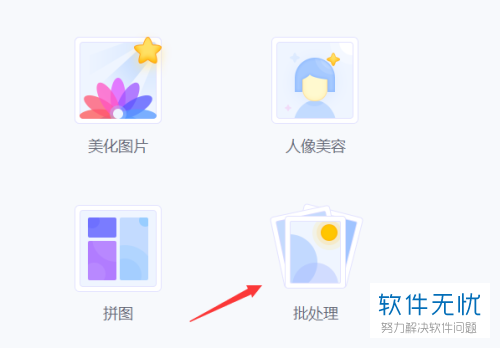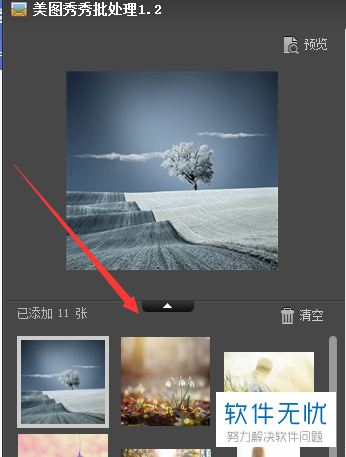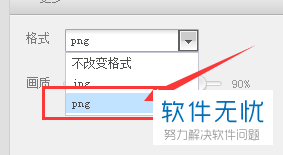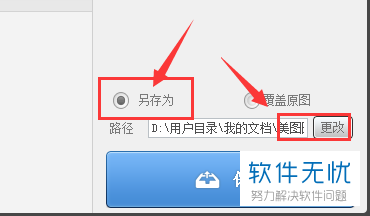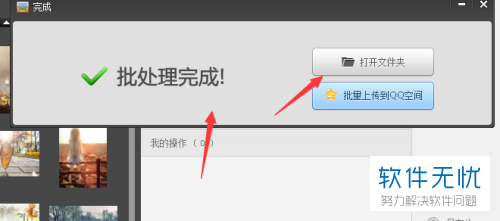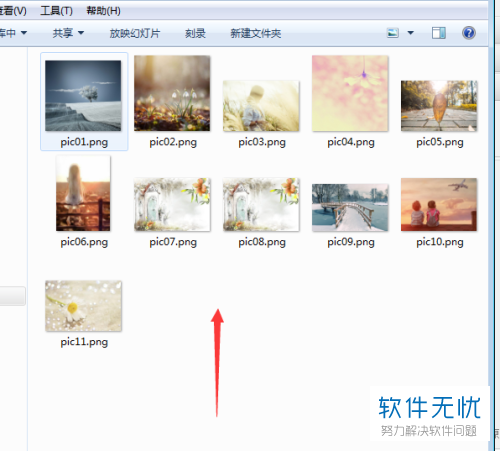| 如何批量把美图里的jpg格式图片转换成png格式 | 您所在的位置:网站首页 › 怎么将图片转为png格式 › 如何批量把美图里的jpg格式图片转换成png格式 |
如何批量把美图里的jpg格式图片转换成png格式
|
1. 首先,请大家在自己的电脑中找到【美图】软件,点击进入主界面,然后选择其中的【批处理】按钮。
2.第二步,接下来,我们需要点击界面中的【添加图片】,然后把多张图片导入即可。
3.第三步,如图所示,请在界面中点击自己所需的png格式。
4. 第四步,接下来,我们在保存时需要点击【另存为】,接着点击【更改】并根据自己所需进行路径更改。
5.第五步,当我们成功导出文件后,请点击屏幕中的【打开文件夹】这一项。
6. 最后,完成上述步骤后,我们就成功导出了图片,并且变成了我们想要的png格式了,操作完成。
以上就是批量把美图里的jpg格式图片转换成png格式的方法。 |
【本文地址】
公司简介
联系我们